
Einen Webbrowser auswählen Welcher Browser ist der beste? Edge vs. Chrome vs. Opera vs. Firefox Welcher Browser ist der Beste? Edge vs. Chrome vs. Opera vs. Firefox Der Browser, den Sie gerade verwenden, ist möglicherweise nicht der beste für Sie. Die Browser-Arena ändert sich so häufig, dass Ihre Schlussfolgerungen aus Vergleichen, die letztes Jahr gemacht wurden, in diesem Jahr völlig falsch sein könnten. Read More kann schwierig sein. Sie haben alle Vor-und Nachteile, und wenn Sie wie ich sind, hüpfen Sie zwischen ihnen, nur weil Sie können. Aber es gibt keinen Zweifel: Ein Browser ist viel beliebter als die anderen (mit einem Desktop-Marktanteil von 58 Prozent) und dieser Browser ist Chrome.
Es gibt viele Gründe, Chrome zu lieben, und ich habe einige davon in unserem Chrome / Firefox-Vergleich Chrome vs. Firefox im Jahr 2016 hervorgehoben: Welcher Browser ist für Sie geeignet? Chrome vs. Firefox 2016: Welcher Browser ist richtig für Sie? Ich möchte herausfinden, warum die Menschen eines bevorzugen, und hoffentlich werden diese Gründe einige Aspekte und Aspekte beleuchten, die Sie vielleicht noch nie zuvor in Betracht gezogen haben. Lesen Sie mehr, aber es gibt eine Eigenschaft, die tendenziell übersehen wird: die Möglichkeit, mehrere Benutzerprofile zu haben . Und ja, Benutzerprofile sind auch dann nützlich, wenn Sie als einziger Ihren Computer verwenden.
Was sind Chrome-Browserprofile?
Die Benutzerprofilfunktion ist nicht neu. Erst Ende 2011 in Chrome 16 veröffentlicht, konnten wir sie schon seit einiger Zeit ausnutzen - doch ich muss zugeben, dass ich sie bis Anfang dieses Jahres noch nie probiert hatte. Und Junge, habe ich verpasst!
Mit einem Chrome-Nutzerprofil können Sie alle Browserdetails in einer separaten Einheit verwalten: Apps, Erweiterungen, Einstellungen, Browserverlauf, Lesezeichen, gespeicherte Passwörter, Designs und geöffnete Tabs. Profile werden als separate Chrome-Fenster gestartet, und in jedem Fenster werden nur die Details für das jeweilige Profil verwendet.
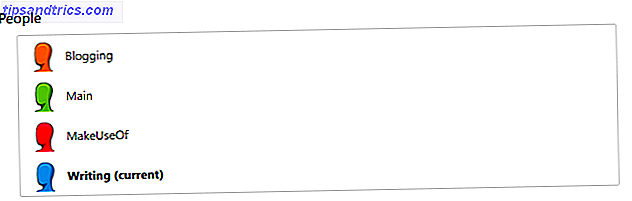
Ein Bonus ist, dass Benutzerprofile mit Google-Servern synchronisiert werden. Alle Änderungen, die Sie auf einem Computer vornehmen (z. B. eine neue Erweiterung installieren), werden überall dort angewendet, wo Sie Chrome verwenden, solange Sie dasselbe Benutzerprofil verwenden.
Dies ist auch nützlich, wenn Sie ein Chromebook haben So machen Sie Ihr Chromebook in 7 einfachen Schritten sicherer So machen Sie Ihr Chromebook in 7 einfachen Schritten sicherer Sie können leicht behaupten, dass Chromebooks die sichersten Laptops auf dem Markt sind. Das bedeutet jedoch nicht, dass Sie ihre Sicherheit nicht verbessern können. Hier sind vier Möglichkeiten, Ihr Chromebook noch sicherer zu machen. Lesen Sie mehr (oder planen Sie immer einen), da jedes Benutzerprofil ein separates Anmeldekonto auf dem Gerät sein kann. Auch mit einem Chromebook bleiben Nutzerprofile zwischen Ihren Geräten synchronisiert.
So fügen Sie ein neues Chrome-Browserprofil hinzu

- Starten Sie Chrome.
- Wählen Sie im Dreipunktmenü Einstellungen .
- Scrollen Sie nach unten zum Abschnitt "Personen".
- Klicken Sie auf Person hinzufügen . Wählen Sie ein Bild aus, geben Sie ihm einen Namen und klicken Sie auf Hinzufügen . Stellen Sie sicher, dass eine Desktopverknüpfung für diesen Benutzer erstellen aktiviert ist, bevor Sie hinzufügen! Dies ermöglicht den raffinierten Trick unten.
Um zwischen den Profilen zu wechseln, sehen Sie oben rechts im Chrome-Fenster nach und Sie sehen in der Titelleiste eine Schaltfläche mit Ihrem aktuellen Profilnamen. Klicken Sie darauf, um zu anderen Profilen zu wechseln. (Auf Mac wechseln Sie die Profile, indem Sie stattdessen in das Menü "Personen" wechseln.)
![]()
Hier ist der bereits erwähnte raffinierte Trick: Wenn Sie beim Erstellen eines neuen Profils unter Windows 10 eine Desktopverknüpfung erstellt haben, können Sie mit der rechten Maustaste klicken und An Taskleiste anheften auswählen, um dieses spezifische Profil zu Ihrer Taskleiste hinzuzufügen. Wie Sie oben sehen können, verwende ich vier separate Profile und jedes wird einzeln gepinnt.
5 Chrome-Browser-Profile zum Starten von Now
Um zu sehen, wie Chrome-Benutzerprofile Ihnen das Leben erleichtern können, hier einige Profiltypen, die ich gerade verwende (oder in der Vergangenheit verwendet habe). Sie werden vielleicht überrascht sein von einigen Vorteilen, die Sie sofort ernten können.
1. Arbeitsprofil
Vor langer Zeit habe ich Firefox als meinen "Haupt" -Browser und Chrome als meinen "Arbeits" -Browser bezeichnet, weil ich nur eine arbeitsbezogene Chrome-Erweiterung habe. Das hat gut geklappt, aber ich beklage oft die Tatsache, dass ich Chrome für nichts anderes als Arbeit nutzen konnte.
Jetzt, wo ich ein separates Profil für die Arbeit habe, kann ich Chrome für andere Dinge frei verwenden. Aber der größte Vorteil ist, dass ich viel produktiver geworden bin, weil das Arbeitsprofil keine störenden Lesezeichen oder Tabs hat. Es hilft mir auch, schneller in den "Arbeitsmodus" zu kommen.
2. Hobby-Profil
Da Benutzerprofile ihre eigenen einzigartigen Lesezeichen-Sammlungen haben, habe ich festgestellt, dass separate Profile für verschiedene Hobbys fantastisch sind. Vorbei sind die Zeiten, in denen ich Tausende von Lesezeichen in Chrome hatte, die in einer unübersichtlichen Hierarchie von hundert Ordnern und Unterordnern organisiert waren.
Stattdessen habe ich jetzt ein Blogging-Profil, in dem Blogging-bezogene Lesezeichen gespeichert sind. Ich habe auch ein Hauptprofil, in dem ich Lesezeichen für persönliche Interessen wie Referenzartikel oder Kochrezepte aufbewahre. Wenn Sie an einem Langzeitprojekt (z. B. Diplomarbeit) arbeiten, können Sie auch ein separates Profil zum Sammeln von Forschungslesezeichen verwenden.

3. Social-Media-Profil
Lesezeichen sind nicht der einzige Aspekt jedes Profils. In der Tat behält jedes Profil seine eigenen Cookies bei. Was ist ein Cookie? Was hat es mit meiner Privatsphäre zu tun? [MakeUseOf erklärt] Was ist ein Cookie & Was hat es mit meiner Privatsphäre zu tun? [MakeUseOf erklärt] Die meisten Leute wissen, dass es überall im Internet verstreute Cookies gibt, die bereit und bereit sind, von denen gefressen zu werden, die sie zuerst finden können. Warte was? Das kann nicht stimmen. Ja, es gibt Cookies ... Lesen Sie mehr - kleine Dateien, die Websites verwenden können, um Sie zu identifizieren, wenn Sie später wiederkommen. Wenn Sie sich beispielsweise bei einem Forum anmelden und "Remember Me" aktivieren, wird ein Cookie zum Speichern Ihrer Identität verwendet.
Betrachten Sie nun eine Seite wie Twitter. Stellen Sie sich vor, Sie haben drei Konten: eines für die Arbeit, eines für Ihr Roman-Pseudonym und eines für Ihre Spielentwicklungs-Spielereien. All dies zu jonglieren kann ein Schmerz sein. Ganz zu schweigen von all den anderen Accounts, die mit jedem Vorhaben verbunden sind (zB Twitch, Facebook, GitHub, Cloud-Speicher, etc.).
Indem Sie separate Profile führen, können Sie auf allen relevanten Websites bei allen relevanten Websites angemeldet bleiben. Zum Beispiel könnte dein Roman-schreiben-Profil auf Twitter, Goodreads und Dropbox sein, während dein Spielentwicklungsprofil auf Twitter, GitHub, Twitch und einem anderen Dropbox-Konto sein könnte. Das Umschalten ist so einfach wie das Starten des anderen Profils.
4. Reiseprofil
Ein Reiseprofil ist auf zwei Arten nützlich: Erstens können Sie reisebezogene Lesezeichen speichern, ohne Ihre anderen Profile zu überladen, und zweitens können Sie Flugtickets zu günstigeren Preisen ergattern.
Wenn Sie online nach Tickets suchen, verwenden Websites manchmal Cookies, um nachzuverfolgen, ob Sie bereits einen Flug gesehen haben, und erhöhen dann die Preise, wenn Sie später zurückkommen. 5 Regeln für das Finden billiger Flugtickets 5 Regeln für das Finden günstiger Flugtickets Wer sagt das? kann nicht billig fliegen? Manchmal kommt es darauf an, ob Sie auf die richtigen Links klicken, nach den richtigen Begriffen suchen oder die richtigen Zeiten auswählen, um im Internet zu suchen. Weiterlesen .
Sie können dies auch umgehen, indem Sie den privaten Browsermodus verwenden, aber ich bevorzuge die Reiseprofilmethode wegen des Bookmark-Sammelbonus.

5. Erweiterungsprofil
Wenn Sie jemals gefühlt haben, dass sich Chrome im Laufe der Zeit verlangsamt hat, ist wahrscheinlich eine Vielzahl von installierten Erweiterungen schuld. Jede Erweiterung benötigt etwas CPU und RAM, um richtig zu funktionieren - einige mehr als andere. Wenn Sie zu viele auf einmal installiert haben, können sie die Browserleistung beeinträchtigen. 3 Gründe, warum Sie nicht viele Browsererweiterungen installieren sollten [Meinung] 3 Gründe, warum Sie nicht viele Browsererweiterungen installieren sollten [Meinung] Wir alle lieben unsere Browser, und wir alle lieben die Erweiterungen, die Sie mit ihnen installieren können. Wir lieben Browsererweiterungen, weil sie uns erlauben, das zu tun, was unser Browser tun soll ... Read More.
Denken Sie daran, dass jedes Chrome-Profil über eigene installierte Erweiterungen verfügt. Dies hilft dabei, Unordnung und Überlastung zu vermeiden, indem sichergestellt wird, dass jedes Profil nur die Erweiterungen hat, die für diesen Kontext benötigt werden.
Ein Beispiel könnte die Website-Blockerweiterung StayFocusd sein: Vielleicht brauchen Sie sie nur, wenn Sie arbeiten, also behalten Sie sie nur auf Ihrem Arbeitsprofil. In ähnlicher Weise möchten Sie Shopping-bezogene Erweiterungen wie CamelCamelCamel und ReviewMeta auf einem Einkaufsprofil speichern.
Andere Chrome-Tipps, die Ihnen gefallen könnten
Nachdem ich mehr über Benutzerprofile erfahren (und ein neues Chromebook aufgenommen habe), habe ich Chrome viel mehr zu schätzen gelernt. Die Idee mag auf den ersten Blick unbedeutend erscheinen, aber sie lohnt sich wirklich jeden Tag.
Andere Aspekte von Chrome, die ich mag: der integrierte Task-Manager Warum jeder die beste Funktion von Chrome verwenden muss Warum jeder die beste Funktion von Chrome verwenden muss Chrome hat viele nützliche Funktionen, aber eines sticht als so nützlich heraus, dass jeder einzelne Die Person sollte lernen, sie zu nutzen und zu nutzen. Lesen Sie mehr, die nützlichen Tastaturkürzel 15 Wichtige Chrome-Abkürzungen, die jeder verwenden sollte 15 Wichtige Chrome-Abkürzungen, die jeder verwenden sollte Der Schlüssel zu einer guten Zeit mit Google Chrome ist das Erlernen aller wichtigen Tastaturkürzel, die Ihnen das Leben erleichtern. Lesen Sie mehr, und im Gastmodus und Inkognito-Modus Gastmodus und Inkognito-Modus in Chrome: Was ist der Unterschied? Gastmodus und Inkognito-Modus in Chrome: Was ist der Unterschied? Chrome bietet den Inkognito-Modus und den Gastmodus für privates Surfen. Während sie ähnlich sind, unterscheiden sie sich durch einige wichtige Unterschiede. Hier ist, wann welcher verwendet werden soll. Weiterlesen . Beachten Sie, dass Chrome tendenziell mehr CPU-Leistung verbraucht als andere Browser, daher sollten Sie diese Tipps zur Reduzierung der CPU-Auslastung von Chrome beachten. 3 Tipps zur Reduzierung der CPU-Auslastung von Chrome und 3 Tipps zur Reduzierung der CPU-Auslastung von Chrome & Battery Drain Verwendet Chrome zu viel CPU und verbraucht den Akku? Es könnte einen Weg geben, die Auswirkungen zu reduzieren. Weiterlesen .
Verwenden Sie jetzt Chrome-Nutzerprofile? Wenn Sie das bereits tun, wie verwenden Sie sie? Welche Profile haben Sie eingerichtet? Lass es uns in einem Kommentar wissen!



